微信公众号如何绑定微信视频号的详细操作教程
1、进入到微信的界面,选择“发现”界面上的“视频号”,进入后点右上角的头标,如图所示:

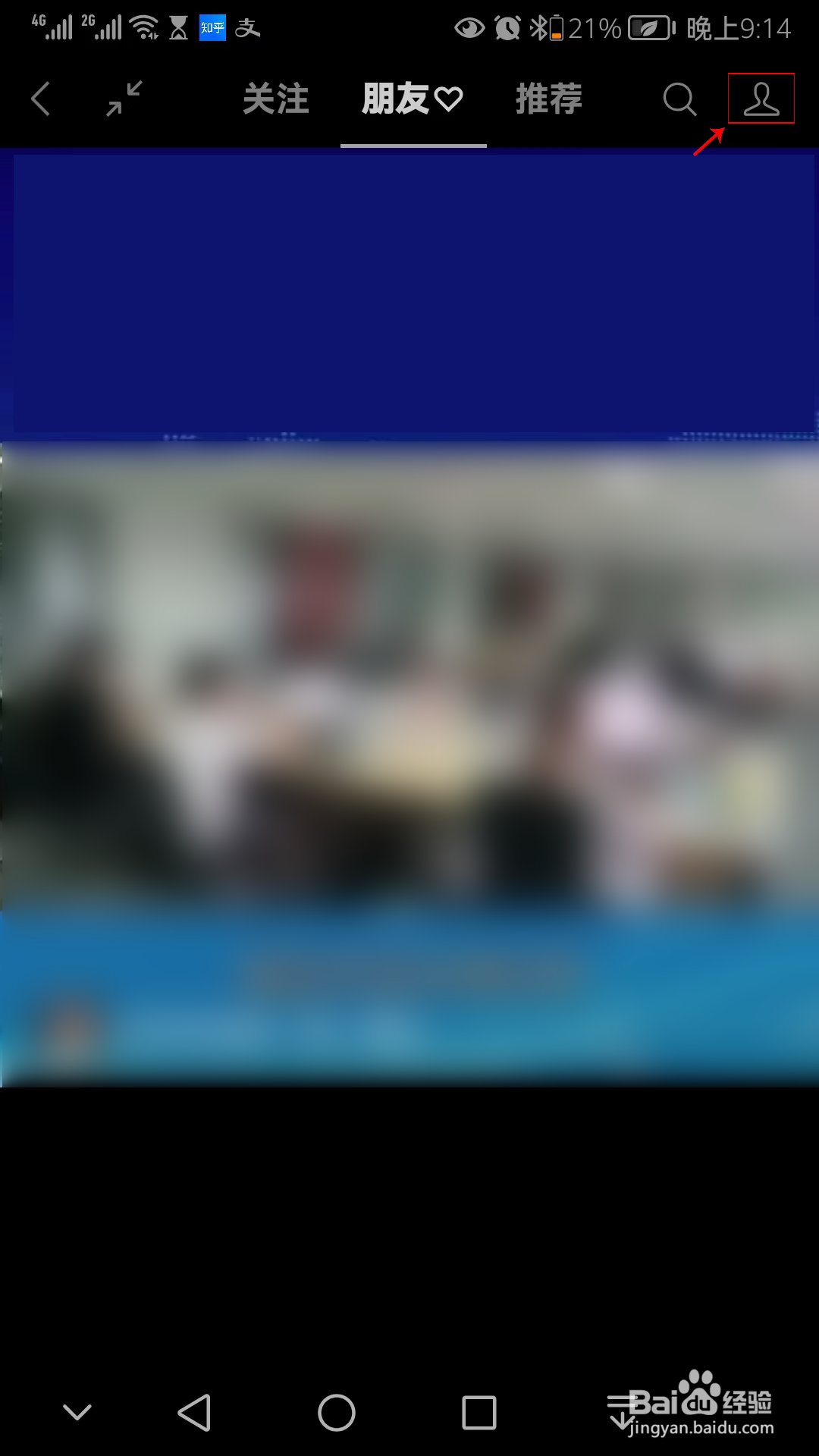
2、进入到“视频号主页”,点击右上角的“...”图标,进入到设置界面,如图所示:
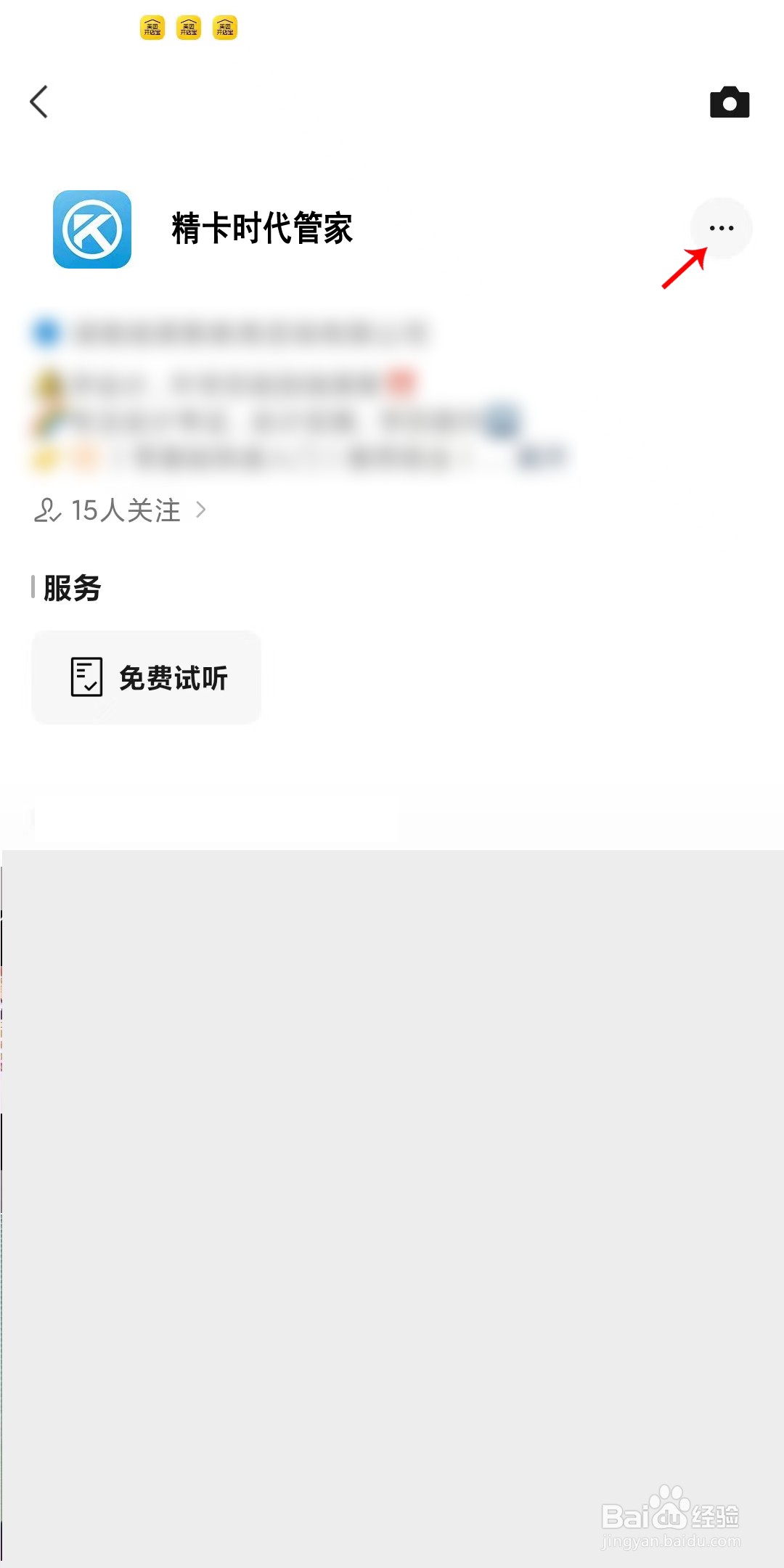
3、点击“账号管理”,选择“绑定公众号”就会跳转到,要绑定的公众号搜索界面中,输入要绑定的公众号名称,(与公众号必须是同一个主体下)。如图所示:
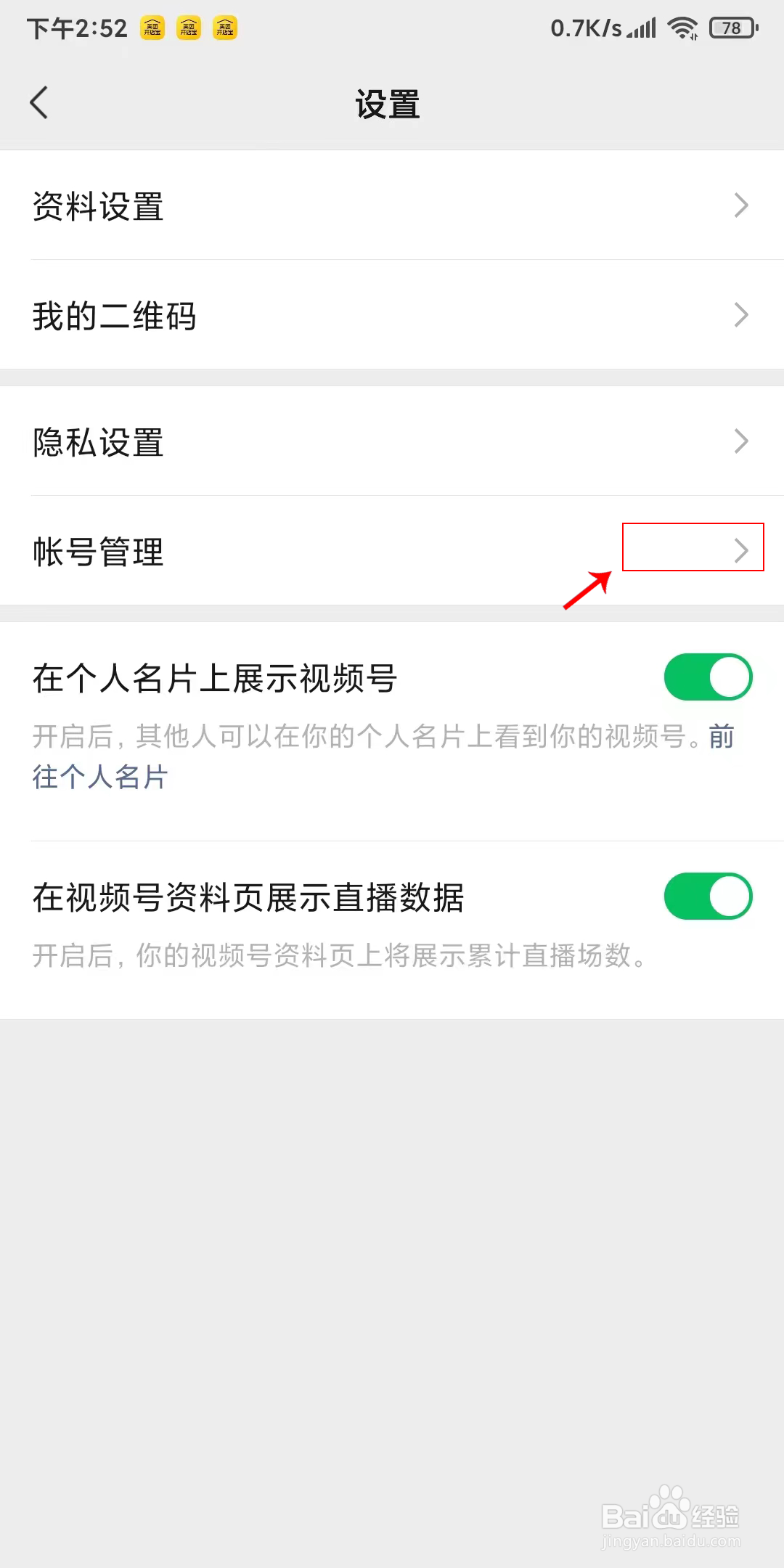

4、选择好绑定的公众号,就会跳转到“等待公众号确认”的界面中。等待公众号的管理员确认后才能绑定成功。如图所示:
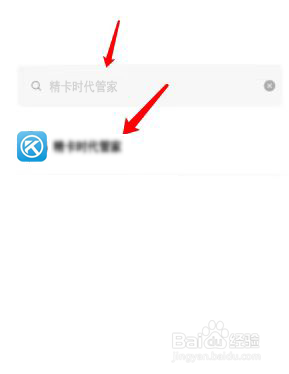

5、同意绑定后,就会收到一个“已绑定”的界面中。如图所示:

6、绑定流程操作完成后,再回到公众号主页,就会看到视频号的菜单。如图所示:

声明:本网站引用、摘录或转载内容仅供网站访问者交流或参考,不代表本站立场,如存在版权或非法内容,请联系站长删除,联系邮箱:site.kefu@qq.com。
阅读量:64
阅读量:94
阅读量:28
阅读量:91
阅读量:96